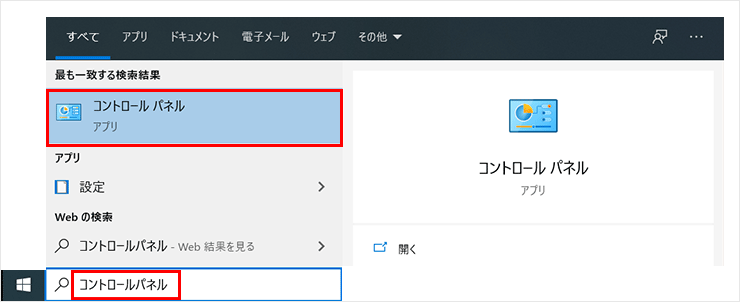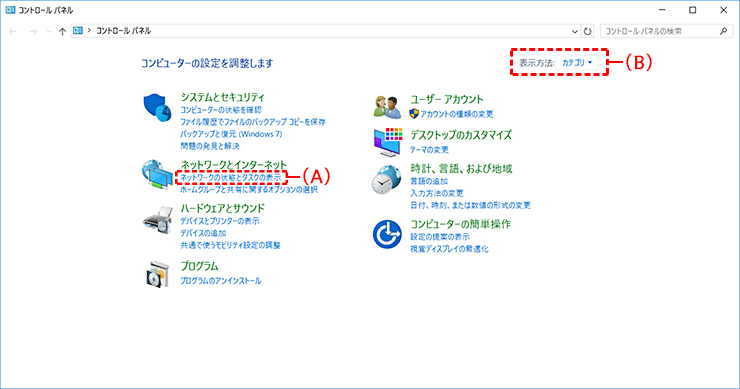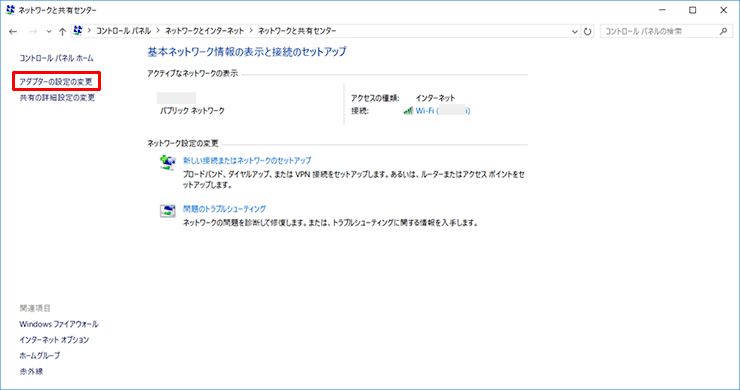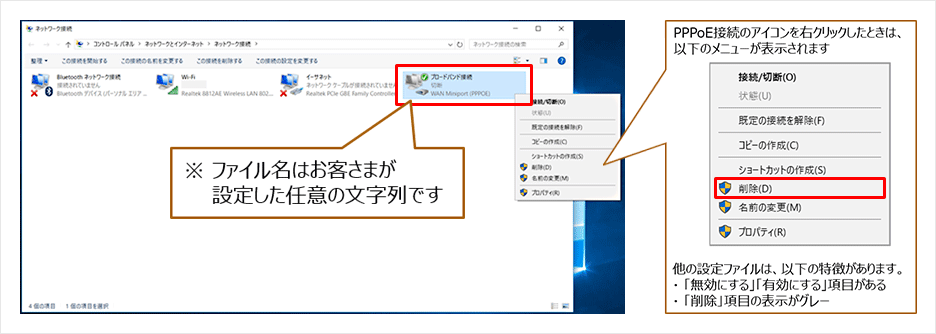PPPoE設定の削除
パソコンのPPPoE設定を削除する2つの手順を説明します。いずれかの手順でPPPoE設定の削除をしてください。
ショートカットキーを使用する
ショートカットキーから移動して、PPPoE接続の設定ファイルを削除します。
STEP1 ショートカットキーを押す
Windowsキーを押しながら、「R」を押す。(「ファイル名を指定して実行」ウィンドウが開きます。)
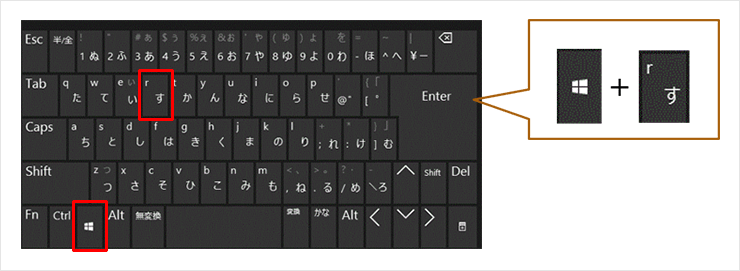
STEP2 コマンドを入力する
「ファイル名を指定して実行」ウィンドウで、「ncpa.cpl」と入力し、「OK」をクリック。(「ネットワーク接続」ウィンドウが開きます。)
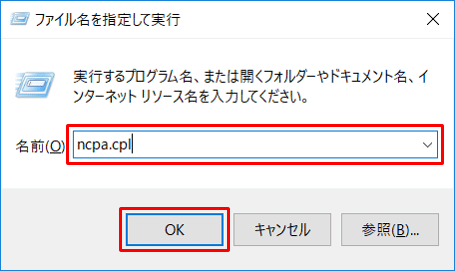
アンケートにご協⼒ください
このページは役に⽴ちましたか︖